小编详解u盘不显示盘符怎么办
分类:U盘教程 发布时间:2018-12-24 09:45:01
u盘是很多办公人士必备的数码产品了,很多使用u盘的朋友有遇到过u盘不显示盘符这样的问题,其实这个问题还是比较好解决的,下面小编就来告诉你u盘不显示盘符怎么办。
经常使用u盘的朋友都知道把u盘插入电脑后电脑中一般都会显示u盘的盘符号呢?哪出现u盘不显示盘符这样的现象该怎么解决呢?接下来小编就提供一种简单的方法。
u盘不显示盘符怎么办
1.以win7为例讲解,鼠标右键“计算机”,选择“管理”打开。
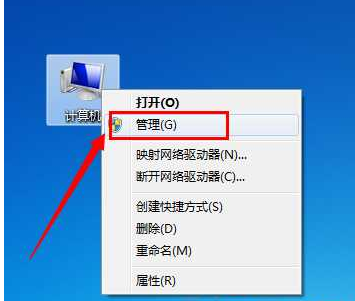
u盘不显示盘符电脑图解1
2.在“计算机管理”窗口中,依次点击“存储”->“磁盘管理”,进入下一步。
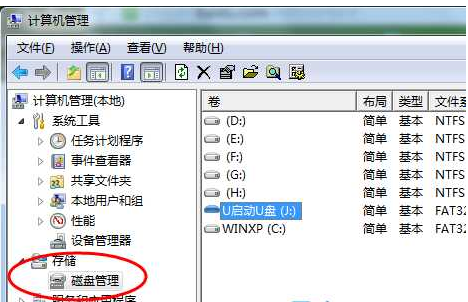
u盘电脑图解2
3.鼠标右击无法正常显示的U盘盘符,选择“更改驱动器和路径”打开。
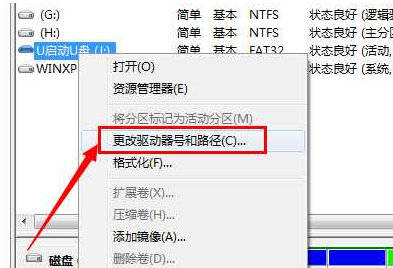
u盘不显示电脑图解3
4.在弹出的窗口中点击添加,给u盘分配一个盘符号。

u盘不显示电脑图解4
5.小编这里分配了L盘为u盘盘符号,分配完成后点击确定即可。
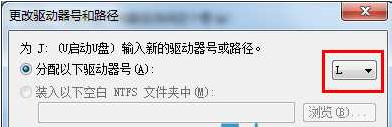
u盘盘符电脑图解5
u盘不显示盘符号的解决方法就这么简单。






 立即下载
立即下载







 魔法猪一健重装系统win10
魔法猪一健重装系统win10
 装机吧重装系统win10
装机吧重装系统win10
 系统之家一键重装
系统之家一键重装
 小白重装win10
小白重装win10
 杜特门窗管家 v1.2.31 官方版 - 专业的门窗管理工具,提升您的家居安全
杜特门窗管家 v1.2.31 官方版 - 专业的门窗管理工具,提升您的家居安全 免费下载DreamPlan(房屋设计软件) v6.80,打造梦想家园
免费下载DreamPlan(房屋设计软件) v6.80,打造梦想家园 全新升级!门窗天使 v2021官方版,保护您的家居安全
全新升级!门窗天使 v2021官方版,保护您的家居安全 创想3D家居设计 v2.0.0全新升级版,打造您的梦想家居
创想3D家居设计 v2.0.0全新升级版,打造您的梦想家居 全新升级!三维家3D云设计软件v2.2.0,打造您的梦想家园!
全新升级!三维家3D云设计软件v2.2.0,打造您的梦想家园! 全新升级!Sweet Home 3D官方版v7.0.2,打造梦想家园的室内装潢设计软件
全新升级!Sweet Home 3D官方版v7.0.2,打造梦想家园的室内装潢设计软件 优化后的标题
优化后的标题 最新版躺平设
最新版躺平设 每平每屋设计
每平每屋设计 [pCon planne
[pCon planne Ehome室内设
Ehome室内设 家居设计软件
家居设计软件 微信公众号
微信公众号

 抖音号
抖音号

 联系我们
联系我们
 常见问题
常见问题



